GalaxyS21でSamsungSecureFolderを使用する方法

スマートフォンの生体認証方法が変化し続ける世界では、プライベートファイルをプライベートに保つことが重要です。できるのは素晴らしいことですが

あなたが最初にあなたの電話を手に入れるとき、あなたが最も心配しないかもしれないことの1つはあなたがどれだけのストレージスペースを残しているかです。あなたはあなたのファイルのために十分なストレージスペースを備えた電話を購入するのに十分注意しました、しかしあなたはあなたの電話に非常に多くのものを追加したのでそれは少し遅い側で行動し始めました。ストレージ不足の問題かもしれないと思いますが、よくわかりません。
幸いなことに、Samsung Galaxy S21に残っているメモリの量を確認することは、非常に初心者に優しいプロセスです。電話に多くの機能がある場合、最も単純な情報を見つけることさえ難しい場合があります。それでは、携帯電話のストレージ容量を確認し、それが携帯電話のパフォーマンスの問題の原因であるかどうかを確認する方法を見てみましょう。
携帯電話に保存できる動画や写真の数を確認するには、携帯電話の[設定]に移動する必要があります。設定アプリのショートカットをまだ作成していない場合は、ディスプレイの下から上にスワイプしてアクセスできます。利用可能なすべてのアプリが表示されたら。設定アプリを探します。
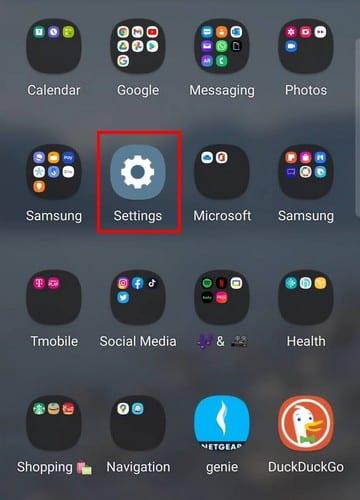
[設定]で、[バッテリーとデバイスケア]オプションが表示されるまで下にスワイプします。
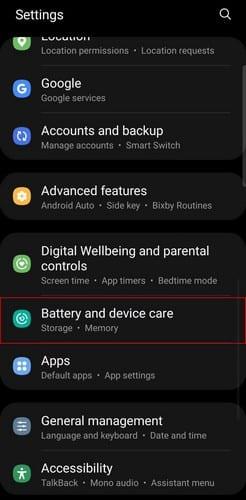
下部にオプションが表示されますが、[ストレージ]をタップします。それは真ん中のオプションでなければなりません。
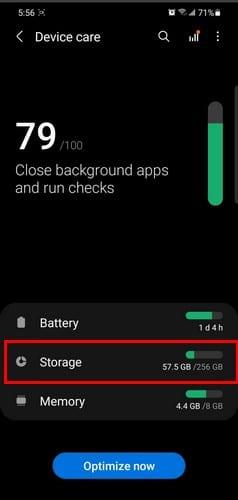
上部には、スマートフォンに残っているストレージの量が表示されます。お使いの携帯電話には、これまでに使用した内部ストレージの量がパーセンテージで表示されます。以下に、携帯電話にあるファイルに応じてさまざまな色で構成されるバーが表示されます。これらの色は、どの種類のファイルがストレージを使用しているかを確認するのに役立ちます。たとえば、ビデオは紫、オーディオは青、ドキュメントは茶色、ゴミ箱は灰色などになります。スペースを占有している正確なファイルを確認するには、使用されているストレージ量の横を指す矢印をタップします。
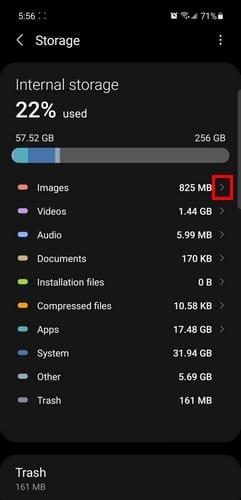
SDカードのオプションがS21のラインナップから削除されたことをすでに知っているため、SDカードに関する情報は表示されません。あなたは128GBのメモリ制限を頼りにすることができます。あなたがあなたの電話の世話をして、あなたがあなたの電話に必要なものだけを持っているならば、128GBは十分なストレージ以上です。ストレージにいるときに下にスワイプすると、重複ファイルと、スペースを解放するために消去したい大きなファイルが表示されます。未使用のアプリも表示されます。
S21に残っているストレージ容量を確認するのは簡単です。難しい部分は、限界に近づいた場合に消去する必要があるかもしれないものかもしれません。Google Filesなど、さまざまなファイルマネージャーアプリがそれを支援します。使用しなくなったアプリをアンインストールし、貴重なスペースしか占有しないジャンクファイルを簡単に消去するのに役立ちます。
スマートフォンの生体認証方法が変化し続ける世界では、プライベートファイルをプライベートに保つことが重要です。できるのは素晴らしいことですが
eSIMは通信事業者の間で人気が高まっていますが、すべてのスマートフォンは依然としてSIMカードスロットを備えています。これは、次の場合にSIMカードを交換できるようにするためです。
サムスンはついにギャラクシーS21、S21 +、およびS21ウルトラをリリースしました。これらは今年の最高の電話のいくつかである可能性があります。しかし、最高の電話でさえ実行されます
指紋スキャナーを使用してS21を保護することは素晴らしいアイデアです。指紋スキャナーを有効にする方法をご覧ください。
Samsung Galaxy S21からの写真の送信が機能しない場合は、APN設定をリセットし、データローミングが無効になっていることを確認してください。
Galaxy S21のラインナップは、間違いなくこれまでで最高のAndroidスマートフォンであり、年が進むにつれてそのタイトルを争い続ける可能性があります。
ウィジェットはあなたが思っているよりも使いやすいです。GalaxyS21でウィジェットを管理する方法をご覧ください。
Galaxy S21を含む多くのSamsung電話モデルは、Wi-Fi通話の問題に悩まされています。VoWiFiアプリをインストールすると、問題が解決する場合があります。
驚くべきSamsungGalaxy S21は、現時点で最も人気のあるAndroidデバイスの1つです。残念ながら、端末が電源を入れない場合があります。もしも
Samsung Galaxy S21の過熱の問題を修正するには、最新のアップデートをインストールし、Wi-Fi使用時に5Gを無効にして、マルチウィンドウモードをオフにします。
システムアップデートを手動でチェックすることで、S21Plusを常に最新の状態に保つ方法を以下に示します。これらのわかりやすい手順を試してください。
他の人にも接続して、Samsung GalaxyS21をモバイルホットスポットに変えるチャンスを与えましょう。方法は次のとおりです。
Facebookストーリーは作成するのがとても楽しいです。Androidデバイスとコンピュータでストーリーを作成する方法を紹介します。
このチュートリアルでは、Google Chrome と Mozilla Firefox での自動再生される迷惑な動画を無効にする方法を学びます。
Samsung Galaxy Tab S8が黒い画面で固まってしまい、電源が入らない問題を解決します。
Fireタブレットでメールアカウントを追加または削除しようとしているですか?この包括的ガイドでは、プロセスをステップバイステップで説明し、お気に入りのデバイスでメールアカウントを迅速かつ簡単に管理する方法をお教えします。見逃せない必見のチュートリアルです!
Androidデバイスでのアプリの自動起動を永久に防ぐための二つの解決策を示すチュートリアルです。
このチュートリアルでは、Google メッセージングアプリを使用して Android デバイスからテキストメッセージを転送する方法を説明します。
Android OSでスペルチェック機能を有効または無効にする方法。
Samsungが新しい旗艦タブレットのラインナップを発表したとき、注目すべき点がたくさんありました。 Galaxy Tab S9とS9+は、Tab S8シリーズに期待されるアップグレードをもたらすだけでなく、SamsungはGalaxy Tab S9 Ultraも導入しました。
Amazon Kindle Fireタブレットで電子書籍を読むのが好きですか? Kindle Fireで本にメモを追加し、テキストをハイライトする方法を学びましょう。
Samsung Galaxy Tab S9タブレットでデベロッパーオプションとUSBデバッグを有効にする方法について説明するチュートリアルです。


















